Microsoft izlaiž atjauninājumus operētājsistēmai Windows 10regulāri. Jūs saņemsit stabilitātes, draiveru un drošības atjauninājumus, kā arī Windows aizstāvēja definīciju atjauninājumus un neregulārus ielāpus. Funkciju atjauninājumi ir lieta reizi divos gados, taču šie citi atjauninājumi ir nepieciešami. Tomēr dažreiz viņi atsakās lejupielādēt un / vai instalēt. Windows atjauninājumi atklās atjauninājumu, bet neizdosies to lejupielādēt, vai lejupielādēto atjauninājumu nevarēs instalēt. Lūk, kā jūs varat lejupielādēt un instalēt noteiktus Windows 10 atjauninājumus.
Lejupielādējiet īpašus Windows 10 atjauninājumus
Lejupielādējiet īgnums lietotne. Tā ir atvērtā pirmkoda lietotne, kas pieejama vietnē Github. Tā kā šī lietotne instalē atjauninājumus, jums ir nepieciešamas administratora tiesības, lai to darbinātu.
Palaidiet lietotni, un pēc noklusējuma tas parādīs visu atjauninājumu sarakstu, kas pašlaik ir instalēti jūsu sistēmā.

Lai pārbaudītu, vai nav jaunu atjauninājumu, noklikšķiniet uz atsvaidzināšanas pogas. Tajā tiks pārbaudīti un uzskaitīti visi jaunie pieejamie atjauninājumi.

Jūs varat izvēlēties atjauninājumus, kurus vēlaties instalēt. Jūs varat vienkārši lejupielādēt atjauninājumu un instalēt to vēlāk, vai arī varat lejupielādēt un instalēt. Zemāk esošajā ekrānuzņēmumā norādītā pirmā poga lejupielādē atjauninājumu, bet otrā to instalē.
Varat arī izmantot lietotni, lai paslēptu atjauninājumus un saņemtusaite uz viņiem. Šī lietotne neiegūs atjauninājumus no trešās puses repozitorija. Visus atjauninājumus, kurus izlaiž Windows 10, var lejupielādēt tieši no tās vietnes. Patiesais izaicinājums ir to atrašana, un wumgr to padara vieglāku. Ja nevēlaties lietotni, lai lejupielādētu Windows 10 atjauninājumus, varat to izmantot, lai atrastu tiešo saiti un lejupielādētu to pārlūkprogrammā.
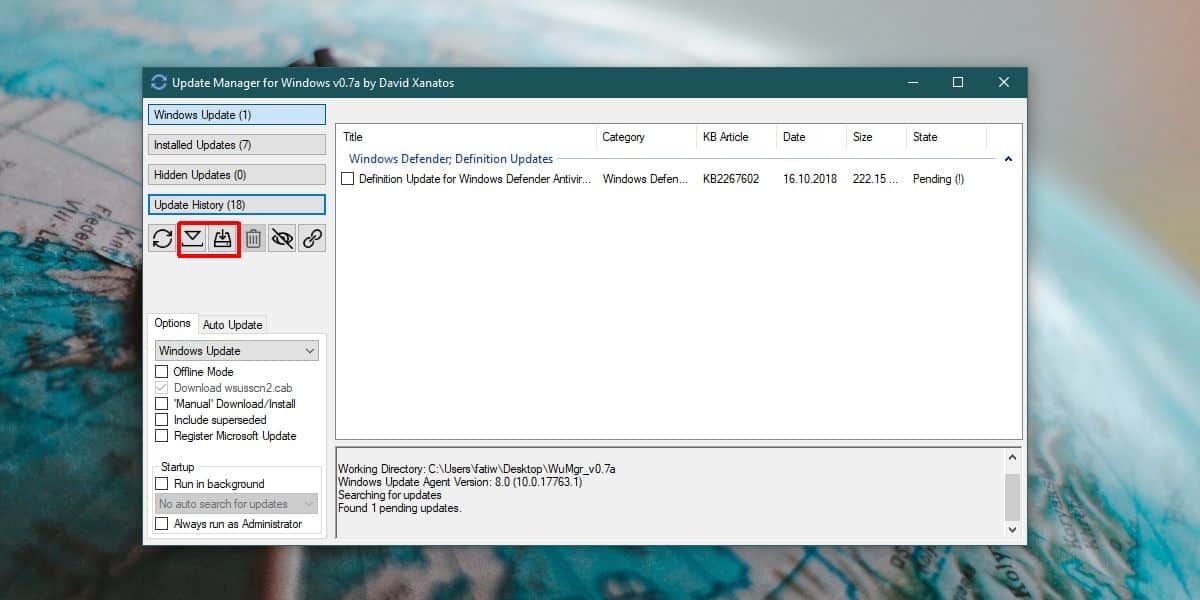
wumgr ir ne tikai iespējas, bet arī citas funkcijaslejupielādējiet īpašus Windows 10 atjauninājumus. Varat arī to izmantot, lai mainītu Windows 10 atjauninājumu saņemšanas veidu. Kreisajā apakšējā stūrī lietotnei ir divas cilnes; Opcijas un automātiskā atjaunināšana. Cilnē Automātiskā atjaunināšana varat atspējot Windows 10 automātiskos atjauninājumus un atspējot Windows Store atjauninājumu atjauninājumus.
Tas var arī izdzēst instalētos atjauninājumus, kas irnoderīga, ja esat nejauši instalējis atjauninājumu, kas rada problēmas. Varat arī slēpt problemātisko atjauninājumu. Ja atrodat, ka Windows atjauninājumi ir mazāk nekā iespaidīgi, varat to apiet un izmantot šo lietotni, lai pārvaldītu atjauninājumus.
Ir laba ideja atlikt atjauninājumus noLietotne Iestatījumi, ja plānojat izmantot wumgr, lai tos lejupielādētu un instalētu. Lai gan šī lietotne ir lieliska mazāku atjauninājumu veikšanai, to nevajadzētu izmantot funkciju atjauninājumiem.













Komentāri